Математические задачи электроэнергетики.ppt
- Количество слайдов: 76

Специальность 140211 - Электроснабжение Дисциплина: Математические задачи электроэнергетики Шифр по учебному плану - ЕН. В. 2

Цель данной дисциплины Цель - изучение математического программного обеспечения (ПО) ПК, которое очень удобно использовать в электротехнических и электроэнергетических расчётах широкого класса при практически неограниченных требуемых объёмах вычислений. Необходимость в больших объёмах вычислений может возникать при проектировании систем электроснабжения с большим количеством потребителей электроэнергии, при проектировании электроэнергетических систем с большим количеством генерирующих мощностей, линий, подстанций и узлов нагрузки потребителей, при проектировании больших разветвлённых электрических сетей, при проведении поверочных расчётов, связанных с анализом конкретных установившихся и переходных режимов уже спроектированных объектов электротехники и электроэнергетики, при проведении статистических и оптимизационных технико-экономических расчётов этих объектов.

Краткая классификация ПО ПК 1. Системное ПО. 1. 1. Операционные системы (Windows, Linux и др. ). 1. 2. Системно-независимые программы. Обычно используются для тестирования основного и периферийного оборудования, а также для разметки и форматирования томов данных, если операционная система ещё не установлена. Сюда же можно отнести инсталляторы операционных систем. 2. Прикладное ПО. 2. 1. Утилиты выполняют служебные функции: тестирование оборудования, разметка и форматирование томов данных, файлменеджеры, архиваторы, просмотрщики и редакторы файлов простейших форматов и др.

Краткая классификация ПО ПК 2. 2. Офисное ПО – редакторы документов общего и офисного назначения, имеющих достаточно сложную структуру. Сюда можно отнести программный комплекс Microsoft Office, графические редакторы и просмотрщики общего назначения (Adobe Acrobat, Adobe Photo Shop, пакет Corel, ACD See и др. ). 2. 3. Игры и развлечения. 2. 4. Издательские системы – редакторы документов сложной структуры, предназначенных для выпуска полиграфической продукции (газет, журналов, книг и др. ). 2. 5. Программы разработки проектно-сметной документации и системы автоматизированного проектирования (САПР). Сюда можно отнести Auto. CAD, КОМПАС, Pro Ingener, P-CAD, P-Spice и другие CAD-системы.

Краткая классификация ПО ПК 2. 6. Специализированное и профессиональное ПО. Сюда можно отнести программы фирмы 1 С: бухгалтерия, предприятие и др. 2. 7. Математическое ПО. Это программы для выполнения сложных числовых и символьных вычислений без разработки собственных прикладных программ. Сюда можно отнести Math. CAD, MATLAB, Mathematica, Statistika, Maple, программы структурного моделирования (Lab. View), программы решения задач математической физики и расчёта физических полей (ANSYS, Elcut, JUMP, COMSOL Multiphysics, LS-DYNA и др. ). 2. 8. Средства разработки прикладного и системного ПО. Сюда можно отнести компиляторы, компоновщики задач, отладчики вместе с редакторами исходных текстов программ. Это, например, Delphi, C++, ассемблеры…

Система инженерных и научных расчётов MATLAB – это система инженерных и научных расчётов, базирующаяся на матричных вычислениях. Разработчик – фирма Math. Works (США). В системе MATLAB имеется свой язык программирования. Каждый оператор должен выполняться непосредственно из командного окна или автоматически после запуска программы (скрипт-файла). Система MATLAB является интерпретирующей, но не компилирующей, но скорость выполнения программы незначительно меньше скорости выполнения откомпилированных программ. Важнейшей отличительной особенностью MATLAB по сравнению с остальным математическим ПО является высокая эффективность использования математического сопроцессора ПК, выполняющего арифметические операции с плавающей точкой.

Операционная среда MATLAB запускается как обычное приложение Windows с графическим интерфейсом пользователя (GUI). В окне MATLAB есть свой рабочий стол (Desktop). На рабочем столе находится строка главного меню, панель инструментов, командное окно, окно истории команд, окно отображения текущей директории, окно отображения переменных рабочей области (Workspace) и другие окна. Эти окна могут быть открыты по мере необходимости. В системе MATLAB все действия происходят в результате выполнения команд меню и панели инструментов, а также при выполнении операторов MATLAB. В окне Workspace обычно показываются имена переменных, значения, типы, объём памяти и размеры. Рабочей областью (Workspace) называется область памяти ПК, где размещены переменные MATLAB. Переменной MATLAB называется объект данных в рабочей области, имеющий собственное имя в соответствии с правилами синтаксиса языка программирования.

Коротко о составе пакета MATLAB Система MATLAB логически состоит из ядра, пакетов расширения и подсистем структурного моделирования Simulink, Stateflow и др. Ядро, пакеты расширения и подсистемы представляют собой отдельные лицензируемые единицы программного продукта. В ядро входят программы, поддерживающие операционную и вычислительную среду MATLAB, а также его встроенные и основные функции. Пакеты расширения (Toolboxes) представляют собой пакеты m-, p-, mex- и др. файлов для решения задач в конкретных областях математики и техники. Эти файлы выполняются под управлением ядра MATLAB. Подсистемы Simulink, Stateflow и др. также состоят из ядра и библиотек блоков (Blocksets) структурных и виртуальных моделей.
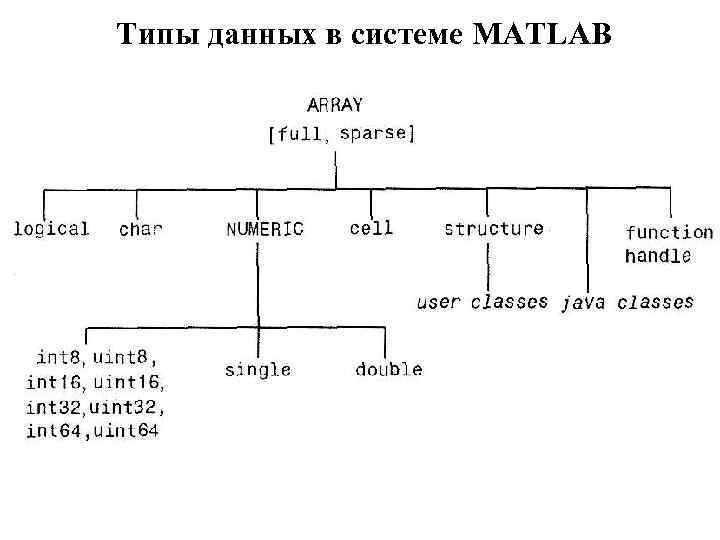
Типы данных в системе MATLAB

Константы языка MATLAB Константа типа char представляет собой последовательность текстовых символов, заключённых в апострофы. Например, значением константы 'word' является массив-строка, первым элементом которого является символ (в данном случае – буква) w , вторым элементом – буква o , третьим элементом – буква r , четвёртым – буква d. Действительная константа типа double в общем случае имеет следующий синтаксис: пц1. пц2 E пц3 Комплексная константа типа double в общем случае имеет следующий синтаксис: пц1. пц2 E пц3 пц4. пц5 E пц6 i

Выражения в языке MATLAB Выражением называется синтаксическая конструкция, представляющая последовательность операндов, разделённых знаками операций. В результате выполнения (вычисления) выражение возвращает значение, которое может быть присвоено переменной или её элементу. Роль операндов могут выполнять константы, переменные, их элементы и подмассивы, синтаксические конструкции, соответствующие вызовам функций (подпрограмм) MATLAB. Последние могут возвращать значения (выходные параметры), которые могут использоваться интерпретатором MATLAB для вычисления выражений.
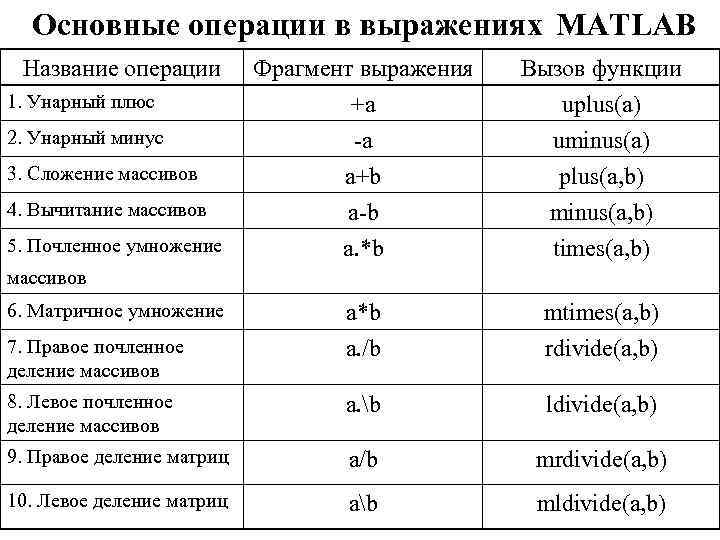
Основные операции в выражениях MATLAB Название операции Фрагмент выражения Вызов функции +a -a a+b uplus(a) uminus(a) plus(a, b) a-b a. *b minus(a, b) times(a, b) a*b a. /b mtimes(a, b) rdivide(a, b) 8. Левое почленное деление массивов a. b ldivide(a, b) 9. Правое деление матриц a/b mrdivide(a, b) 10. Левое деление матриц ab mldivide(a, b) 1. Унарный плюс 2. Унарный минус 3. Сложение массивов 4. Вычитание массивов 5. Почленное умножение массивов 6. Матричное умножение 7. Правое почленное деление массивов

Основные операции в выражениях MATLAB Название операции Фрагмент выражения Вызов функции 11. Почленное возведение в степень массивов a. ^b power(a, b) 12. Матричное возведение в степень a^b mpower(a, b) a<b a<=b a>=b a==b a~=b lt(a, b) le(a, b) gt(a, b) ge(a, b) eq(a, b) ne(a, b) 13. Операции отношения: операция «меньше» «меньше или равно» операция «больше» «больше или равно» операция «не равно»
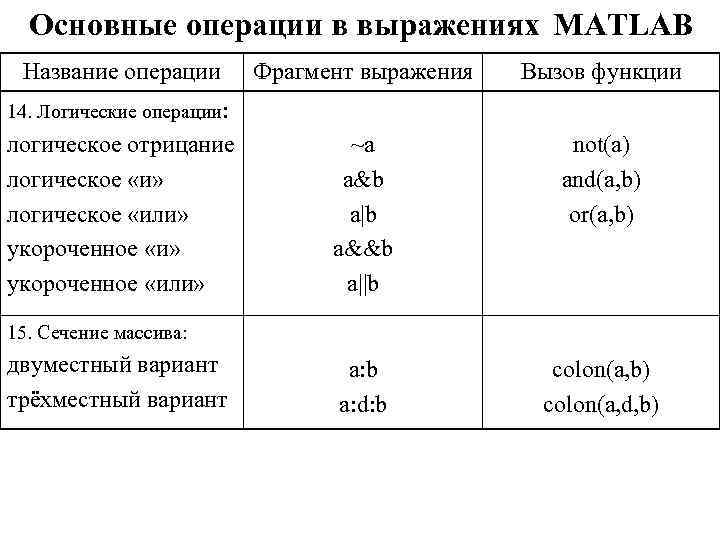
Основные операции в выражениях MATLAB Название операции Фрагмент выражения Вызов функции ~a a&b a|b a&&b a||b not(a) and(a, b) or(a, b) a: b a: d: b colon(a, b) colon(a, d, b) 14. Логические операции: логическое отрицание логическое «и» логическое «или» укороченное «или» 15. Сечение массива: двуместный вариант трёхместный вариант
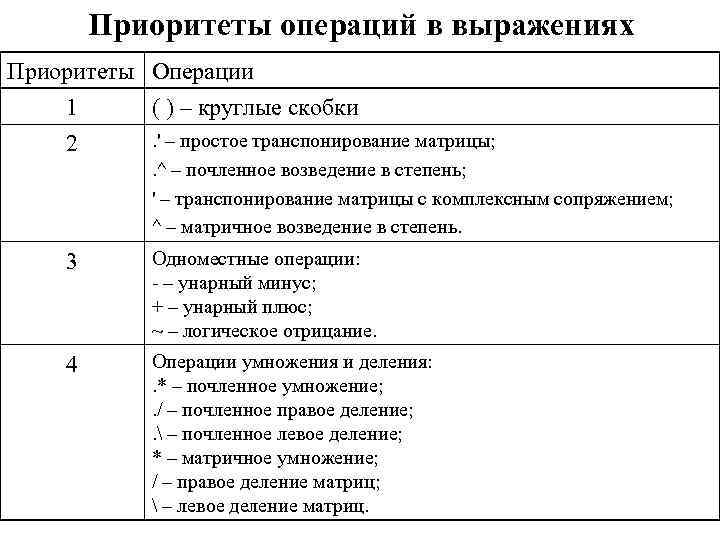
Приоритеты операций в выражениях Приоритеты Операции 1 ( ) – круглые скобки. ' – простое транспонирование матрицы; 2. ^ – почленное возведение в степень; ' – транспонирование матрицы с комплексным сопряжением; ^ – матричное возведение в степень. 3 Одноместные операции: - – унарный минус; + – унарный плюс; ~ – логическое отрицание. 4 Операции умножения и деления: . * – почленное умножение; . / – почленное правое деление; . – почленное левое деление; * – матричное умножение; / – правое деление матриц; – левое деление матриц.

Приоритеты операций в выражениях Приоритеты Операции + – сложение; 5 - – вычитание. 6 7 : – операция сечения массива. 8 & – логическое «и» 9 | – логическое «или» 10 && – укороченное логическое «и» 11 || – укороченное логическое «или» Операции отношения: a<b – меньше; a<=b – меньше или равно; a>b – больше; a>=b – больше или равно; a==b – равно; a~=b – не равно.

Операторы MATLAB Оператор явного присваивания: Переменная=выражение Оператор неявного присваивания: выражение Вызов функции, возвращающей более одного выходного параметра: [varo 1, varo 2, …, varo. N]=имяфунк(expri 1, expri 2, …, expri. M) Вызов функции, возвращающей один выходной параметр: varo 1=имяфунк(expri 1, expri 2, …, expri. M) здесь синтаксическая конструкция справа от знака присваивания = может выполнять роль операнда в выражении. Вызов функции, не возвращающей выходных параметров: имяфунк(expri 1, expri 2, …, expri. M) Команда, например, format long g это эквивалентно оператору: format('long', 'g')

Операторы MATLAB Условный оператор Первая (самая простая) форма: if логвыр последовательность_операторов end Вторая форма: if логвыр последовательность_операторов else последовательность_операторов 0 end Третья форма: if логвыр1 последовательность_операторов elseif логвыр2 последовательность_операторов 2 else последовательность_операторов 0 end

Операторы MATLAB Оператор переключения switch выражение case значение 1 последовательность_операторов 1 case значение 2 последовательность_операторов 2 … case значениеn последовательность_операторовn otherwise последовательность_операторов 0 end

Операторы MATLAB Оператор цикла с определённым числом операций for переменная_цикла=массив последовательность_операторов end Оператор цикла с неопределённым числом операций while логическое_выражение последовательность_операторов end Оператор принудительного завершения шага цикла continue Оператор принудительного завершения цикла break Оператор возврата в вызывающую программу return
![Специальные символы в языке MATLAB [ ] – квадратные скобки. 1) Формирование массивов; 2) Специальные символы в языке MATLAB [ ] – квадратные скобки. 1) Формирование массивов; 2)](https://present5.com/presentation/-22268203_126489570/image-21.jpg)
Специальные символы в языке MATLAB [ ] – квадратные скобки. 1) Формирование массивов; 2) Указание списка фактических выходных параметров вызова функции; 3) Указание списка формальных выходных параметров в заголовке m-функции. { } – фигурные скобки. 1) Формирование массивов ячеек; 2) Обращение к элементу массива ячеек. ( ) – круглые скобки. 1) Принудительное изменение приоритетов операций в выражениях (см. табл. 1); 2) Указание списка индексов элемента (элементов) массива; 3) Указание списка фактических входных параметров вызова функции; 4) Указание списка формальных выходных параметров в заголовке m-функции. = – знак равенства. 1) Знак присваивания в операторах; 2) Входит в состав знаков операций отношения. ' – апостроф. 1) Входит в состав знаков операций транспонирования; 2) Используется в синтаксисе констант типа char.

Специальные символы в языке MATLAB. – точка. 1) Десятичная точка в числовых константах; 2) Входит в состав знаков почленных операций над массивами; 3) Отделение имени переменной от имени её поля при работе со структурными типами данных. . . – две точки. Переход по дереву каталогов на один уровень вверх. … – три и более точек. Признак продолжения оператора в следующей командной строке или в следующей строке m-файла. , – запятая. 1) Разделение операторов языка MATLAB; 2) Разделитель в списке индексов элементов массива; 3) Разделитель элементов массива в пределах строки (применяется внутри квадратных скобок); 4) Разделитель в любом списке параметров функции. : – двоеточие. Знак операции сечения массива.

Специальные символы в языке MATLAB ; – точка с запятой. 1) Разделение операторов языка MATLAB с подавлением вывода результатов в командное окно; 2) Разделитель строк при формировании массива (применяется внутри квадратных скобок). % – знак процента. Конец интерпретируемой части командной строки или строки m-файла и начало комментария. ! – восклицательный знак. Указатель ввода команды операционной системы. пробел 1) Разделитель ключевых слов в операторах MATLAB; 2) Разделитель элементов массива в пределах строки (применяется внутри квадратных скобок).

Формирование массивов с помощью квадратных скобок Чтобы сформировать массив, надо внутри квадратных скобок просто перечислить его элементы. Разделителем элементов в пределах одной строки формируемого массива является запятая или пробел, разделителем строк в массиве является точка с запятой. Все строки в формируемой матрице должны иметь одинаковое количество элементов. Пример формирования массива можно привести из курса «Теоретические основы электротехники» (ТОЭ, теория цепей). Пусть имеется трёхфазная цепь, схема которой изображена на рисунке (следующий слайд). Утолщёнными линиями там выделены ветви дерева (пассивные ветви 2, 4, а также фазные источники ЭДС ), обычными линиями показаны ветви связи (пассивные ветви 1, 3, 5, 6).

Формирование массивов с помощью квадратных скобок Пример схемы электрической цепи Матрица главных контуров этой цепи равна
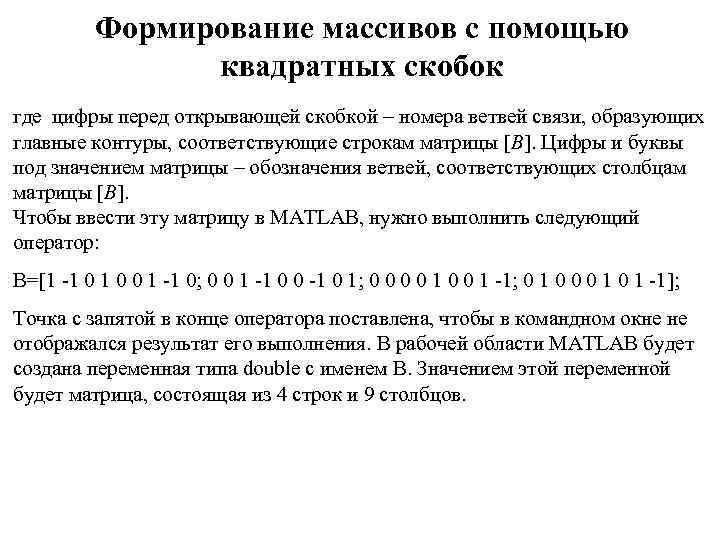
Формирование массивов с помощью квадратных скобок где цифры перед открывающей скобкой – номера ветвей связи, образующих главные контуры, соответствующие строкам матрицы [B]. Цифры и буквы под значением матрицы – обозначения ветвей, соответствующих столбцам матрицы [B]. Чтобы ввести эту матрицу в MATLAB, нужно выполнить следующий оператор: B=[1 -1 0 0 1 -1 0; 0 0 1 -1 0 0 -1 0 1; 0 0 1 -1; 0 1 0 0 0 1 -1]; Точка с запятой в конце оператора поставлена, чтобы в командном окне не отображался результат его выполнения. В рабочей области MATLAB будет создана переменная типа double с именем B. Значением этой переменной будет матрица, состоящая из 4 строк и 9 столбцов.

Выделение подматриц. Склейка матриц Эти операции рассмотрим на примере топологической матрицы B, соответствующей схеме, изображённой на последнем рисунке. Пусть эта матрица уже введена в рабочую область MATLAB. Выделим из этой матрицы три подматрицы: 1) блок, соответствующий первым трём главным контурам и только пассивным ветвям; 2) блок, соответствующий последнему главному контуру и только пассивным ветвям; 3) блок, соответствующий всем главным контурам и только активным ветвям. Соответствующие блоки присвоим отдельным переменным MATLAB. Для этого выполним следующую последовательность операторов: Bp 1=B(1: 3, 1: 6); % 1 -й из этих блоков Bp 2=B(4, 1: 6); % 2 -й из этих блоков Ba=B(: , 7: 9); % 3 -й из этих блоков Второй и третий операторы в данном случае можно записать по-другому (от этого результат не изменится): Bp 2=B(end, 1: 6); % 2 -й из этих блоков Ba=B(: , 7: end); % 3 -й из этих блоков Теперь склеим выделенные блоки и сравним результат с исходной матрицей B: co=B==[[Bp 1; Bp 2], Ba] Здесь потребовалось применить вложенные квадратные скобки, т. к. операция горизонтальной склейки массивов (её знак – запятая или пробел) выполняется с более высоким приоритетом, чем операция вертикальной склейки (её знак – точка с запятой).
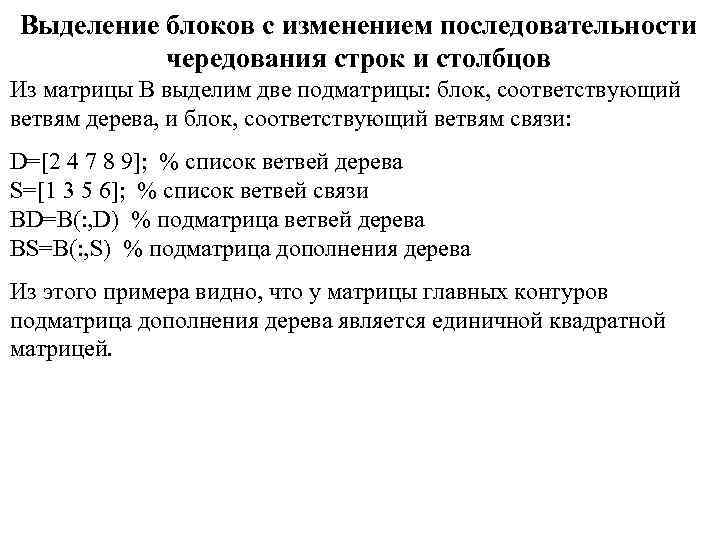
Выделение блоков с изменением последовательности чередования строк и столбцов Из матрицы B выделим две подматрицы: блок, соответствующий ветвям дерева, и блок, соответствующий ветвям связи: D=[2 4 7 8 9]; % список ветвей дерева S=[1 3 5 6]; % список ветвей связи BD=B(: , D) % подматрица ветвей дерева BS=B(: , S) % подматрица дополнения дерева Из этого примера видно, что у матрицы главных контуров подматрица дополнения дерева является единичной квадратной матрицей.

Наиболее важные функции для работы с массивами Базовая информация disp – отображение текста или массива в командном окне MATLAB. isempty – проверка, является ли массив пустым. isequal – проверка массивов на равенство. isequalwithequalnans – то же, элементы, равные Na. N, тоже проверяются на равенство. isfinite – проверка элементов массива на конечные значения. isfloat – проверка, состоит ли массив из чисел с плавающей точкой. isinf – проверка элементов массива на бесконечные значения. isinteger – проверка, состоит ли массив из чисел с фиксированной точкой. islogical – проверка, является ли массив логическим. isnan – проверка элементов массива на нечисловые значения Na. N. isnumeric – проверка, является ли массив числовым. isscalar – проверка, является ли входной параметр скаляром. issparse – проверка, является ли массив разреженным (применяется к матрицам). isvector – проверка, является ли массив одномерным (строкой или столбцом). length – максимальный размер массива или длина одномерного массива. max – максимальный элемент вдоль заданной размерности массива или максимум из двух входных параметров. min – минимальный элемент вдоль заданной размерности массива или минимум из двух входных параметров. ndims – размерность (число измерений) массива. numel – число элементов массива. size – размеры массива.

Наиболее важные функции для работы с массивами Элементарные матрицы и массивы blkdiag – формирование блочно-диагональной матрицы из входных параметров. diag – формирование диагональной матрицы из одномерного массива или выделение диагонали из матрицы. eye – формирование единичной матрицы. linspace – формирование массива-строки с равномерным шагом в линейном масштабе. meshgrid – формирование двумерной или трёхмерной сетки из одномерных массивов. ones – формирование матрицы единиц. rand – формирование псевдослучайного массива с равномерной плотностью распределения в диапазоне от 0 до 1. randn – формирование псевдослучайного массива с нормальным законом распределения с математическим ожиданием 0 и среднеквадратичным отклонением 1. zeros – формирование матрицы нулей.

Наиболее важные функции для работы с массивами Операции над массивами cross – векторное произведение в трёхмерном пространстве. cumprod – кумулятивное произведение массива. cumsum – кумулятивная сумма массива. dot – скалярное произведение массивов. idivide – почленное целочисленное деление массивов. kron – произведение Кронекера. prod – произведение элементов массива вдоль заданной размерности. sum – сумма элементов массива вдоль заданной размерности. tril – нижняя треугольная часть матрицы. triu – верхняя треугольная часть матрицы.

Наиболее важные функции для работы с массивами Манипуляции массивами circshift – циклический сдвиг элементов вдоль заданных размерностей. flipdim – зеркальное отражение массива вдоль заданной размерности. fliplr – зеркальное отражение массива по горизонтали (вдоль второй размерности). flipud – зеркальное отражение массива по вертикали (вдоль первой размерности). ipermute – обратная перестановка размерностей многомерного массива. permute – перестановка размерностей многомерного массива. repmat – формирование массива путём размножения блока вдоль заданных размерностей. reshape – изменение размеров массива без изменения числа его элементов. rot 90 – поворот матрицы на 90 градусов. shiftdim – сдвиг размерностей массива. sort – сортировка элементов массива вдоль заданной размерности в порядке возрастания или убывания. sortrows – сортировка строк массива в порядке возрастания элементов столбца. squeeze – удаление всех единичных размерностей многомерного массива.

Простой пример работы с блоками Опять вернёмся к матрице главных контуров электрической цепи, схема которой изображена на слайде 25. Здесь представим алгоритм определения матрицы главных сечений по известной матрице главных контуров. Пусть в рабочей области имеется матрица главных контуров B, список ветвей дерева D и список ветвей связи S (см. предыдущий пример). Выполним следующую последовательность операторов: [s, v]=size(B); % s - число ветвей связи (главных контуров), v - число ветвей d=v-s; % число ветвей дерева if s~=length(S)|d~=length(D) Q=Na. N; % ошибка: массивы S и D имеют неправильные размеры elseif B(: , S)~=eye(s) Q=repmat(Na. N, d, v); % ошибка: подматрица дополнения дерева не является единичной else Q=zeros(d, v); Q(: , [D S])=[eye(d), -B(: , D). ']; end disp(Q) В результате в командное окно MATLAB будет выдано значение матрицы главных сечений: 1 1 0 0 0 -1 0 0 0 1 0 0 0 -1 -1 0 0 0 -1 0 1 1 0 0 1

Операторы MATLAB к задаче расчёта центра нагрузки потребителей clo=clock % Время на компьютерных часах rand('twister', clo(end)/60*2^32) % Начальное состояние генератора случ чисел x=rand(1, 10)*300 % Случайные координаты x электропотребителей y=rand(1, 10)*300 % Случайные координаты y электропотребителей plot(x, y, 'bo', 'linewidth', 2) % Наносим соответствующие кружочки на план grid on % Наносим координатную сетку на план axis equal % Равный масштаб по осям P=rand(1, 10)*500 % Случ распред-е номинальных акт мощностей по потребителям PP=sum(P) % Суммарная номинальная активная мощность потребителей, к. Вт xc=dot(P, x)/PP % Горизонтальная координата центра нагрузки yc=dot(P, y)/PP % Вертикальная координата центра нагрузки hold on % Режим добавления графиков в фигуру plot(xc, yc, 'kh', 'linewidth', 2, 'Marker. Size', 15) % Звёздочка в центре нагрузки по акт мощности В фигуре 1 увидим график, показанный на следующем слайде. Здесь центр нагрузки потребителей по активной мощности отмечен большой шестиконечной звездой.
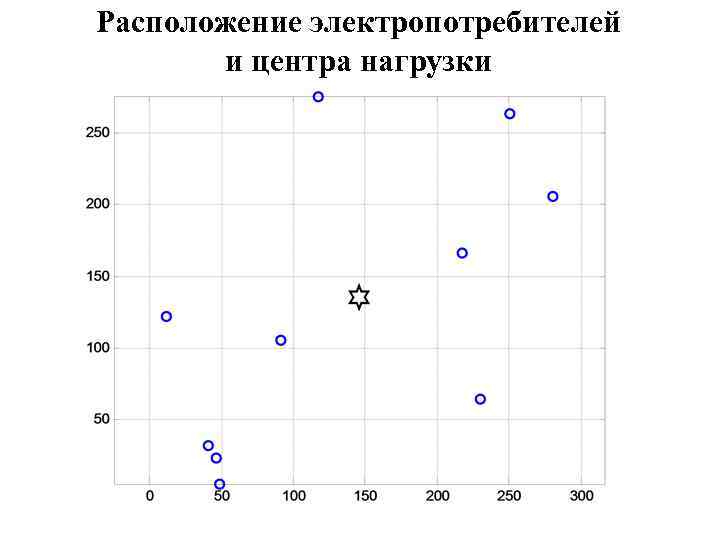
Расположение электропотребителей и центра нагрузки

Операторы MATLAB к задаче анализа режима работы электронного преобразователя частоты по известным осциллограммам выходного напряжения и тока clo=clock; randn('state', clo(end)/60*2^32); t=linspace(0, 10, 2001); % Моменты времени, мс (здесь один период напряжения) deu=[randn(1, 70) 0]; deu(end)=deu(1); tde=linspace(0, 10, 71); u=100*sin(2*pi/10*t)+25*interp 1(tde, deu, t, 'cubic'); % Мгновенное напряжение, B dei=[randn(1, 70) 0]; deu(end)=deu(1); ii=10*sin(2*pi/10*t-pi/6)+1. 5*interp 1(tde, dei, t, 'cubic'); % Мгновенный ток, А plot(t, u, 'k-', 'linewidth', 2) grid on xlabel('время, мс') ylabel('напряжение, В') figure plot(t, ii, 'b-', 'linewidth', 2) grid on xlabel('время, мс') ylabel('ток, А') p=u. *ii; % массив мгновенных значений мощности, Вт figure plot(t, p, 'r-', 'linewidth', 2) grid on xlabel('время, мс') ylabel('мощность, Вт')

Фигура 1 с осциллограммой напряжения
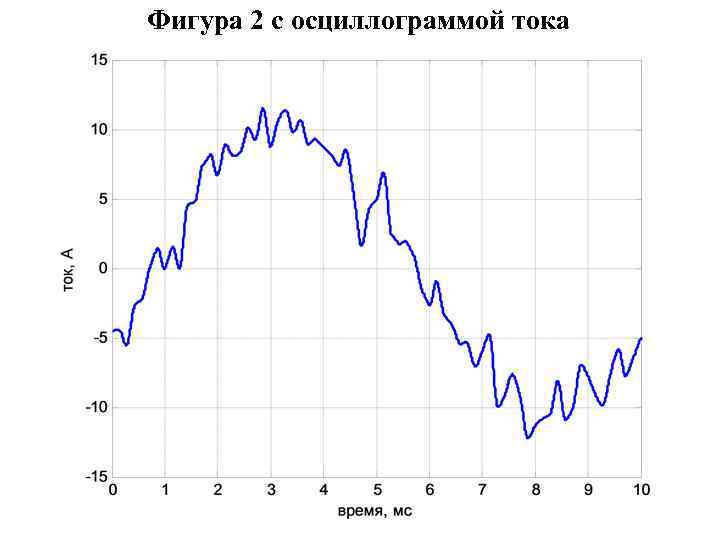
Фигура 2 с осциллограммой тока
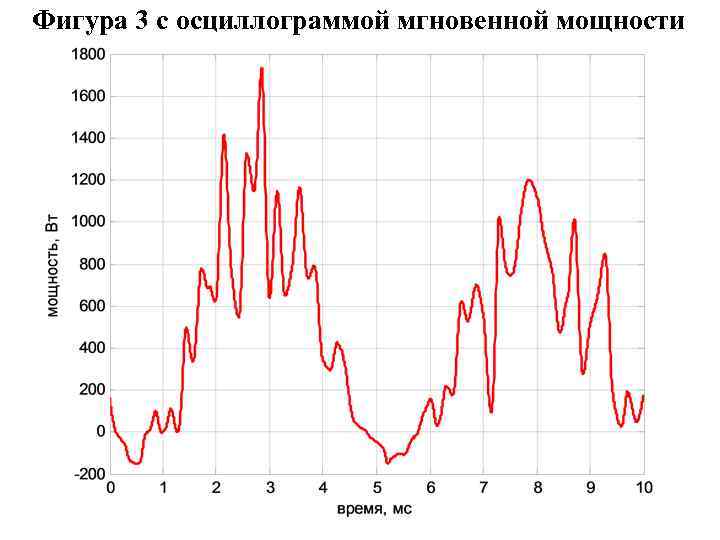
Фигура 3 с осциллограммой мгновенной мощности
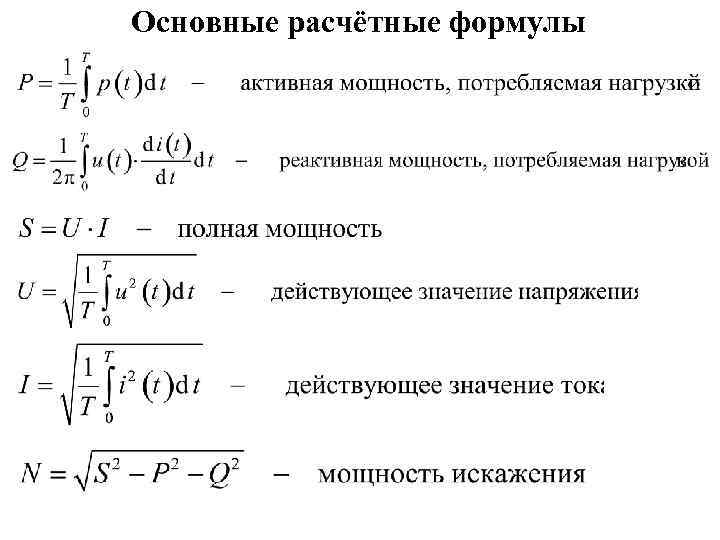
Основные расчётные формулы

Операторы MATLAB для расчёта энергетических параметров T=t(end)-t(1); % период тока и напряжения, мс dt=diff(t); % конечная разность массива моментов времени, мс P=(dot(p(1: end-1), dt)+dot(p(2: end), dt))/T/2 % активная мощность, Вт di=diff(ii); % конечная разность массива мгновенных токов, А Q=(dot(u(1: end-1), di)+dot(u(2: end), di))/pi/4 % реактивная мощность, ВАр U=((dot(u(1: end-1). ^2, dt)+dot(u(2: end). ^2, dt))/T/2)^0. 5 % действ зн-е напряж-я, В I=((dot(ii(1: end-1). ^2, dt)+dot(ii(2: end). ^2, dt))/T/2)^0. 5 % действ значение тока, А S=U*I % полная электрическая мощность, ВА N=(S^2 -P^2 -Q^2)^0. 5 % мощность искажения в нагрузке, ВА hi=P/S % коэффициент мощности преобразователя в данном режиме Для расчёта постоянной составляющей напряжения и тока выполним следующие операторы: U 0=(dot(u(1: end-1), dt)+dot(u(2: end), dt))/T/2 % постоянная составляющая напряжения, В I 0=(dot(ii(1: end-1), dt)+dot(ii(2: end), dt))/T/2 % постоянная составляющая тока, А Результаты: P=458. 72; Q=255. 86; U=74. 122; I=7. 2812; S=539. 7; N=124. 04; hi=0. 84996; U 0=1. 8001; I 0=-0. 13675.

Операторы MATLAB для расчёта комплексных действующих значений гармоник напряжения и тока om=2*pi/T; % круговая частота основной гармоники, рад/с nt=length(t); % всего временных отсчётов ng=41; % столько гармоник будем рассчитывать fm=repmat((1: ng). ', 1, nt); % распределяем память под экспоненциальные множители fm=exp(1 i*fm*om. *repmat(t, ng, 1)); % массив экспоненциальных множителей ur=repmat(u, ng, 1); % мгновенные напряжения размножили на число гармоник ir=repmat(ii, ng, 1); % мгновенные токи размножили на число гармоник dtr=repmat(dt, ng, 1); Ug=1 i*(dot(ur(: , 1: end-1). *fm(: , 1: end-1), dtr, 2)+. . . dot(ur(: , 2: end). *fm(: , 2: end), dtr, 2))/T/2^0. 5; Ig=1 i*(dot(ir(: , 1: end-1). *fm(: , 1: end-1), dtr, 2)+. . . dot(ir(: , 2: end). *fm(: , 2: end), dtr, 2))/T/2^0. 5; disp('Комплексные действующие значения гармоник напряжения и тока') disp('номер гармоники напряжение ток') disp([(1: ng). ' Ug Ig])
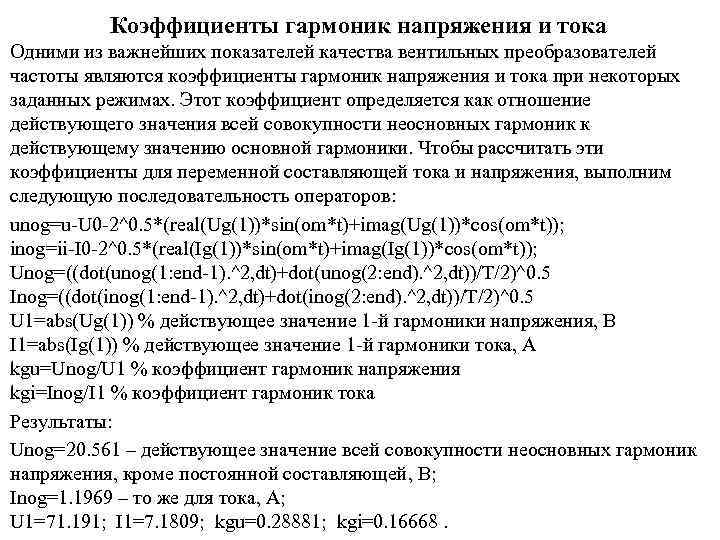
Коэффициенты гармоник напряжения и тока Одними из важнейших показателей качества вентильных преобразователей частоты являются коэффициенты гармоник напряжения и тока при некоторых заданных режимах. Этот коэффициент определяется как отношение действующего значения всей совокупности неосновных гармоник к действующему значению основной гармоники. Чтобы рассчитать эти коэффициенты для переменной составляющей тока и напряжения, выполним следующую последовательность операторов: unog=u-U 0 -2^0. 5*(real(Ug(1))*sin(om*t)+imag(Ug(1))*cos(om*t)); inog=ii-I 0 -2^0. 5*(real(Ig(1))*sin(om*t)+imag(Ig(1))*cos(om*t)); Unog=((dot(unog(1: end-1). ^2, dt)+dot(unog(2: end). ^2, dt))/T/2)^0. 5 Inog=((dot(inog(1: end-1). ^2, dt)+dot(inog(2: end). ^2, dt))/T/2)^0. 5 U 1=abs(Ug(1)) % действующее значение 1 -й гармоники напряжения, В I 1=abs(Ig(1)) % действующее значение 1 -й гармоники тока, А kgu=Unog/U 1 % коэффициент гармоник напряжения kgi=Inog/I 1 % коэффициент гармоник тока Результаты: Unog=20. 561 – действующее значение всей совокупности неосновных гармоник напряжения, кроме постоянной составляющей, B; Inog=1. 1969 – то же для тока, A; U 1=71. 191; I 1=7. 1809; kgu=0. 28881; kgi=0. 16668.

Наиболее важные функции линейной алгебры Анализ матриц cond – число обусловленности матрицы по отношению к обращению. condeig – число обусловленности матрицы по отношению к собственным значениям. det – определитель матрицы. norm – нормы одномерных массивов и матриц. normest – оценка L 2–нормы матрицы. rank – ранг матрицы. trace – сумма диагональных элементов. Линейные уравнения chol – разложение на треугольные множители методом Холесского. cholinc – неполное разложение Холесского для разреженной матрицы. funm – вычисление матричной функции. ilu – неполное LU-разложение для разреженной матрицы. inv – вычисление обратной матрицы (обращение матрицы). linsolve – решение системы линейных алгебраических уравнений (СЛАУ). lu – LU-разложение матрицы. luinc – неполное LU-разложение для разреженной матрицы. pinv – псевдообращение матрицы методом Мура-Пенроуза.

Наиболее важные функции линейной алгебры Собственные и сингулярные значения eig – нахождение собственных значений и собственных векторов. eigs – нахождение самых больших собственных значений и собственных векторов разреженной матрицы. gsvd – обобщённое сингулярное разложение. hess – приведение матрицы к Хессенберговой форме (Хессенбергово разложение). poly – построение полинома по указанным корням. polyeig – решение полиномиальной матричной задачи на собственные значения. schur – разложение Шура. sqrtm – матричный квадратный корень. svd – сингулярное разложение матрицы Матричная экспонента и логарифм expm – матричная экспонента. logm – матричный логарифм.

Элементарные математические функции Тригонометрические функции acos – арккосинус. acosd – арккосинус в градусах. acosh – гиперболический арккосинус. acot – арккотангенс. acotd – арккотангенс в градусах. acoth – гиперболический арккотангенс. acsc – арккосеканс. acscd – арккосеканс в градусах. acsch – гиперболический арккосеканс. asec – арксеканс. asecd – арксеканс в градусах. asech – гиперболический арксеканс. asin – арксинус. asind – арксинус в градусах. asinh – гиперболический арксинус. atan – арктангенс. atan 2 – четырёхквадрантный арктангенс. atand – арктангенс в градусах. atanh – гиперболический арктангенс.

Элементарные математические функции Тригонометрические функции cos – косинус. cosd – косинус с аргументом в градусах. cosh – гиперболический косинус. cot – котангенс. cotd – котангенс с аргументом в градусах. coth – гиперболический котангенс. csc – косеканс. cscd – косеканс с аргументом в градусах. csch – гиперболический косеканс. hypot – квадратный корень из суммы квадратов модулей аргументов. sec – секанс. secd – секанс с аргументом в градусах. sech – гиперболический секанс. sin – синус. sind – синус с аргументом в градусах. sinh – гиперболический синус. tan – тангенс. tand – тангенс с аргументом в градусах. tanh – гиперболический тангенс.

Элементарные математические функции Показательные и логарифмические функции exp – экспонента ex. log – натуральный логарифм. log 10 – десятичный логарифм. nthroot – действительный корень n-й степени из действительного числа. reallog – натуральный логарифм для неотрицательных действительных массивов. realpow – степень массива только для действительных выходных значений realsqrt – квадратный корень для неотрицательных действительных массивов. sqrt – квадратный корень. Функции для комплексных чисел abs – модуль комплексных или действительных значений. angle – главный аргумент комплексных чисел (в радианах). complex – объединение действительных и мнимых частей в комплексные числа. conj – комплексное сопряжение (изменение знака мнимой части). cplxpair – сортировка комплексного массива так, чтобы числа располагались комплексносопряжёнными парами. i или j – мнимая единица. imag – мнимая часть комплексных чисел. isreal – проверка, являются ли все элементы массива действительными числами. real – действительная часть комплексных чисел. sign – сигнум комплексных или действительных чисел. unwrap – коррекция фазовых углов для построения непрерывных фазовых характеристик.

Элементарные математические функции Округление и определение остатков ceil – округление в сторону +. fix – округление в сторону нуля. floor – округление в сторону -. mod – остаток от деления нацело: M=mod(X, Y) Функция возвращает M=X-floor(X. /Y). *Y Для M=mod(X, 0) функция возвращает M=X Для M=mod(X, X) функция возвращает M=0 Знак M всегда совпадает со знаком Y для ненулевых Y. rem – остаток от деления нацело: M=rem(X, Y) Функция возвращает M=X-fix(X. /Y). *Y Для M=rem(X, 0) функция возвращает M=Na. N Для M=mod(X, X) функция возвращает M=0 при X~=0 Знак M всегда совпадает со знаком X для ненулевых Y при Y~=X. round – округление в сторону ближайшего целого числа: если дробная часть числа равна 0. 5, то округление производится в сторону удаления от нуля.

Элементарные математические функции Функции дискретной математики factor – разложение целых неотрицательных чисел на простые множители. factorial – факториал целых неотрицательных чисел. gcd – определение наибольших общих делителей. isprime – проверка, являются ли числа простыми. lcm – наименьшее общее кратное. nchoosek – число сочетаний или перечисление сочетаний. perms – все возможные перестановки. primes – генерация списка простых чисел. rat, rats – представление дробного числа как отношение целых чисел.

Функции работы с полиномами conv – умножение полиномов. deconv – деление полиномов. poly – формирование полинома по указанным корням или формирование характеристического полинома матрицы. polyder – дифференцирование полинома или дробно-рациональной функции. polyfit – полиномиальная аппроксимация таблично заданной функции. polyint – аналитическое интегрирование полинома (первообразная полинома). polyval – вычисление значений полинома. polyvalm – вычисление значения полинома матричного аргумента. residue – разложение дробно-рациональной функции на простые дроби или наоборот. roots – вычисление корней полинома.

Интерполяция interp 1 – одномерная интерполяция. interp 1 q – кусочно-линейная одномерная интерполяция. interp 2 – двумерная интерполяция. interp 3 – трёхмерная интерполяция. interpn – n-мерная интерполяция. pchip – построение кусочно-кубического интерполирующего полинома или табличное представление одномерной кусочно-кубической интерполяции. ppval – вычисление кусочного полинома. spline – интерполяция таблично-заданной функции кубическим сплайном unmkpp – запись в отдельные переменные полей структуры, представляющей кусочный полином. Преобразование декартовой, цилиндрической и сферической систем координат cart 2 pol – преобразование декартовых координат в полярные (цилиндрические). cart 2 sph – преобразование декартовых координат в сферические. pol 2 cart – преобразование цилиндрических координат в декартовые. sph 2 cart – преобразование сферических координат в декартовые.

Нелинейные численные методы Обыкновенные дифференциальные уравнения с начальными условиями (ODE, IVP) deval – вычисление уже полученного решения ODE. ode 23, ode 45, ode 113, ode 15 s, ode 23 t, ode 23 tb – решение системы обыкновенных дифференциальных уравнений с начальными условиями. odeget – получить текущие параметры решателей. odeset – установить параметры решателей. Обыкновенные дифференциальные уравнения с задержками по времени (DDE) dde 23 – решение DDE с фиксированными задержками. ddeget – получить текущие параметры решателей. ddesd – решение DDE с общим случаем задержек. ddeset – установить параметры решателей. deval – вычисление уже полученного решения DDE. Обыкновенные дифференциальные уравнения с граничными условиями (ODE, BVP) bvp 4 c – решение BVP для ODE. bvpget – получить текущие параметры решателей. bvpset – установить параметры решателей. deval – вычисление уже полученного решения BVP для ODE.

Нелинейные численные методы Дифференциальные уравнения с частными производными (PDE) pdepe – решение системы одномерных эллиптических или параболических уравнений с граничными и начальными условиями. pdeval – вычисление решения PDE по выходным данным функции pdepe. Оптимизация fminbnd – отыскание минимума функции одной переменной в фиксированном интервале. fminsearch – отыскание минимума функции нескольких переменных с использованием метода, не требующего дифференцирования. fzero – отыскание корня функции одной переменной. optimget – получить текущие параметры решателей. optimset – установить параметры решателей. Численное интегрирование (квадратура) dblquad – вычисление двойного интеграла. quad – вычисление определённого интеграла методом Симпсона. quadl – вычисление определённого интеграла методом Лобатто. quadv – векторизованная квадратура. triplequad – вычисление тройного интеграла.

Специальные функции airy – функции Эйри. besselh – функции Бесселя третьего рода (функции Ханкеля). besseli – модифицированные функции Бесселя первого рода. besselj – функции Бесселя первого рода. besselk – модифицированные функции Бесселя второго рода. bessely – функции Бесселя второго рода. beta – бета-функция. betainc – неполная бета-функция. betaln – натуральный логарифм бета-функции. ellipj – эллиптические функции Якоби. ellipke – полные эллиптические интегралы первого и второго рода. erf, erfcx, erfinv, erfcinv – функции ошибок (интегралы от Гауссова распределения). expint – интегральная экспонента. gamma, gammainc, gammaln – гамма-функции. legendre – присоединённые функции Лежандра. psi – пси-функции (полигамма-функции).

Математические константы eps – машинный эпсилон арифметики с плавающей точкой. i, j – мнимая единица. inf – бесконечность. intmax – максимальное значение указанного целочисленного типа. intmin – минимальное значение указанного целочисленного типа Na. N – не число pi – число . realmax – максимальное положительное число с плавающей точкой. realmin – минимальное положительное число с плавающей точкой.

Наиболее важные функции для работы с массивами типа char Формирование массивов символов blanks – формирование строки символов, состоящей из пробелов. cellstr – преобразование матрицы символов в массив строковых ячеек. char – преобразование объекта к типу char. sprintf – запись форматированных данных в строку символов. strcat – горизонтальная склейка матриц символов. strvcat – вертикальная склейка матриц символов. Идентификация массивов символов class – создание объекта заданного класса или определение класса указанного объекта. isa – проверка принадлежности объекта указанному классу (типу). iscellstr – проверка, является ли объект массивом строковых ячеек. ischar – проверка, является ли объект массивом типа char. isletter – проверка элементов массива типа char на принадлежность к категории букв алфавита. isscalar – проверка, является ли объект скаляром. isspace – проверка элементов массива типа char на равенство пробелу. isstrprop – проверка элементов массива типа char на принадлежность указанной категории. isvector – проверка, является ли массив одномерным.

Наиболее важные функции для работы с массивами типа char Манипуляции строками символов deblank – удаление пробелов и других пустых символов из конца строки или из каждой строки массива строковых ячеек. lower – приведение букв к нижнему регистру. strjust – выравнивание строк. strrep – поиск и замена подстроки. strtrim – удаление начальных или конечных пустых символов. upper – приведение букв к верхнему регистру. Анализ строк символов findstr – поиск подстроки. strfind – поиск подстроки. Вычисление строк eval – выполнение строки как выражения или оператора MATLAB. evalin – выполнение (вычисление) выражения MATLAB в указанной рабочей области. Сравнение строк strcmp, strcmpi – сравнение строк.

Логические функции all – true, если все элементы массива вдоль указанной размерности ненулевые. and – операция «логическое и» . any – true, если все хотя бы один элемент массива вдоль указанной размерности ненулевой. false – логический нуль. find – поиск индексов ненулевых элементов. iskeyword – проверка, является ли строка символов ключевым словом MATLAB. isvarname – проверка, является ли строка символов именем переменной MATLAB. logical – преобразование числовых значений к логическому типу. not – операция «логическое отрицание» . or – операция «логическое или» . true – логическая единица. xor – операция «логическое исключающее или» .

Функции операций отношения eq – операция == ge – операция >= gt – операция > le – операция <= lt – операция < ne – операция ~= Дата и время calendar – календарь для указанного месяца. clock – текущее состояние компьютерных часов (см. примеры применения функций для работы с массивами). cputime – процессорное время, прошедшее с момента запуска MATLAB. date – текущая дата в виде строки символов. weekday – день недели.
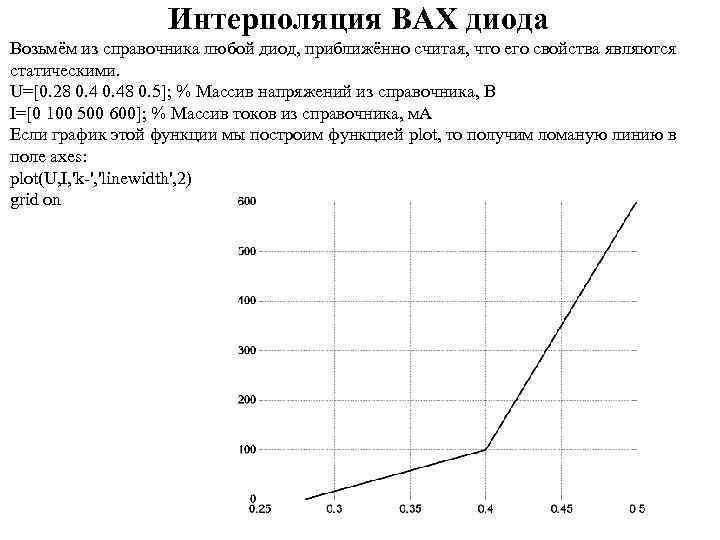
Интерполяция ВАХ диода Возьмём из справочника любой диод, приближённо считая, что его свойства являются статическими. U=[0. 28 0. 48 0. 5]; % Массив напряжений из справочника, B I=[0 100 500 600]; % Массив токов из справочника, м. А Если график этой функции мы построим функцией plot, то получим ломаную линию в поле axes: plot(U, I, 'k-', 'linewidth', 2) grid on
![Интерполяция ВАХ диода Перед интерполяцией добавим в таблицу ВАХ нулевую точку: U 0=[0 U]; Интерполяция ВАХ диода Перед интерполяцией добавим в таблицу ВАХ нулевую точку: U 0=[0 U];](https://present5.com/presentation/-22268203_126489570/image-62.jpg)
Интерполяция ВАХ диода Перед интерполяцией добавим в таблицу ВАХ нулевую точку: U 0=[0 U]; I 0=[0 I]; Построим равномерную сетку напряжений в диапазоне от -20 до +0. 6 В. Пусть в этой сетке будет 2001 точка: Ui=linspace(-20, 0. 6, 2001); Линейная интерполяция и построение графика: Ii=interp 1(U 0, I 0, Ui, 'linear', 'extrap'); plot(Ui, Ii, 'k-', 'linewidth', 2) grid on
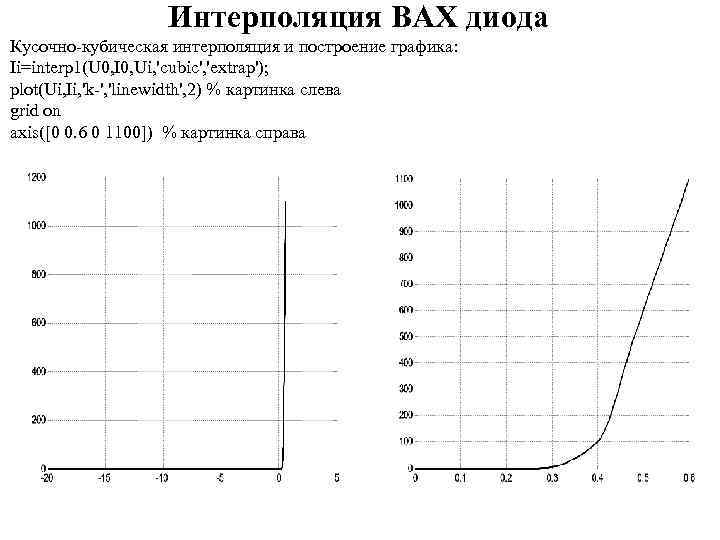
Интерполяция ВАХ диода Кусочно-кубическая интерполяция и построение графика: Ii=interp 1(U 0, I 0, Ui, 'cubic', 'extrap'); plot(Ui, Ii, 'k-', 'linewidth', 2) % картинка слева grid on axis([0 0. 6 0 1100]) % картинка справа

Однополупериодный выпрямитель со статическими свойствами Для расчёта и построения временной диаграммы входной ЭДС и напряжения на нагрузке выполним следующую последовательность операторов: R=0. 02; % Сопротивление нагрузки, к. Ом Un=R*Ii; % Массив напряжений нагрузки для функции преобразования напряжений Ei=Ui+Un; % Массив значений ЭДС для функции преобразования напряжений t=linspace(0, 3, 1501); % Массив значений времени, делённых на период ei=20*sin(2*pi*t); % Массив ЭДС в разные моменты времени ui=interp 1(Ei, Un, ei, 'cubic', 'extrap'); % Массив напряжений нагрузки в разные % моменты времени plot(t, ei, 'k-', t, ui, 'r-', 'linewidth', 2) xlabel('время, делённое на период') ylabel('ЭДС и напряжение нагрузки, В') grid on
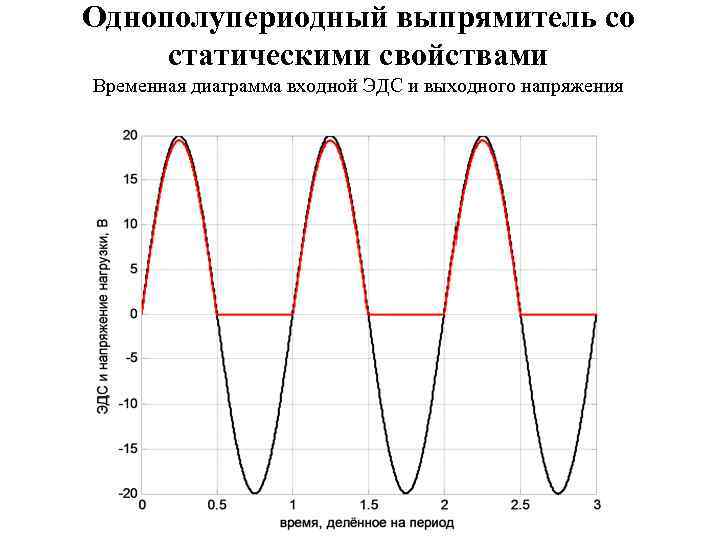
Однополупериодный выпрямитель со статическими свойствами Временная диаграмма входной ЭДС и выходного напряжения

Задача построения графика нагрузки потребителей Пусть имеется узел нагрузки потребителей в электрической сети. Дана установленная мощность узла. Сутки разбиты на N равных промежутков времени. В пределах каждого промежутка предполагается, что режим энергопотребления в узле не меняется. Даны доли потребления активной мощности в зависимости от времени суток для каждой категории. Доли исчисляются по отношению к установленной мощности узла. По каждой категории даны значения tg( ) в зависимости от времени суток (здесь для простоты зададим одинаковые). В этом примере зададим случайные исходные данные: N=12; % Число интервалов в сутках Sust=2000; % Установленная мощность узла, к. ВА Dk 1=0. 2*rand(1, N); % Доля потребления первой категории Dk 2=0. 45*rand(1, N); % Доля потребления второй категории Dk 3=0. 35*rand(1, N); % Доля потребления третьей категории Tgf=0. 5*rand(1, N); % Тангенс угла разности фаз напряжения и тока Чтобы рассчитать и построить совмещённую (по категориям и суммарную) диаграмму графика нагрузки потребителей по полной мощности, выполним следующую последовательность операторов: S 1=Sust*Dk 1; S 2=Sust*Dk 2; S 3=Sust*Dk 3; bar([S 1; S 2; S 3]. ', 'stacked') xlabel('номер временного интервала в сутках') ylabel('полная потребляемая мощность, к. ВА') grid on
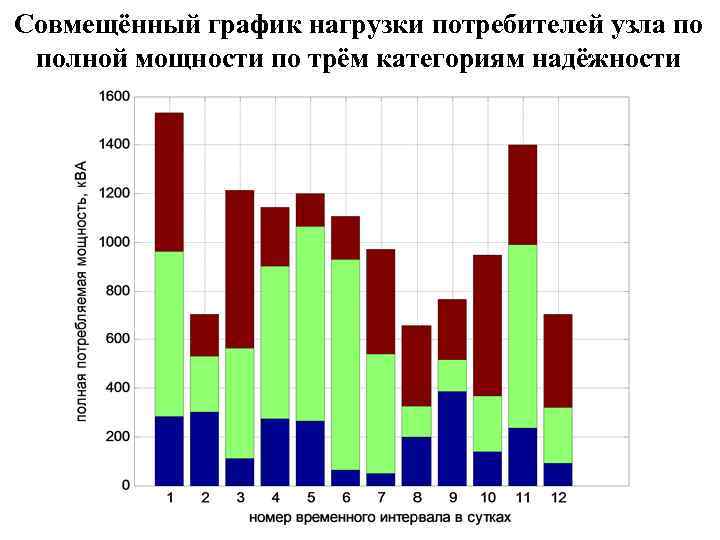
Совмещённый график нагрузки потребителей узла по полной мощности по трём категориям надёжности
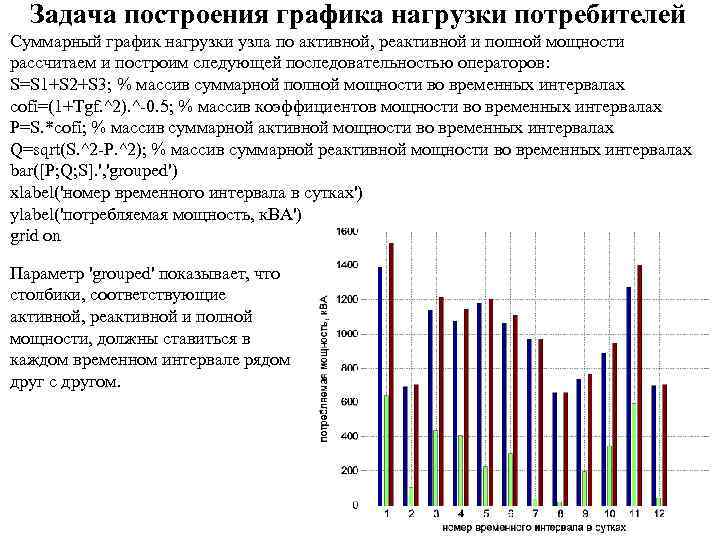
Задача построения графика нагрузки потребителей Суммарный график нагрузки узла по активной, реактивной и полной мощности рассчитаем и построим следующей последовательностью операторов: S=S 1+S 2+S 3; % массив суммарной полной мощности во временных интервалах cofi=(1+Tgf. ^2). ^-0. 5; % массив коэффициентов мощности во временных интервалах P=S. *cofi; % массив суммарной активной мощности во временных интервалах Q=sqrt(S. ^2 -P. ^2); % массив суммарной реактивной мощности во временных интервалах bar([P; Q; S]. ', 'grouped') xlabel('номер временного интервала в сутках') ylabel('потребляемая мощность, к. ВА') grid on Параметр 'grouped' показывает, что столбики, соответствующие активной, реактивной и полной мощности, должны ставиться в каждом временном интервале рядом друг с другом.

Анализ группы приёмников электроэнергии с конденсаторными установками Пусть имеется группа симметричных трёхфазных приёмников электроэнергии, питаемых от общей сети низкого напряжения. Даны номинальные полные мощности приёмников и их номинальные коэффициенты мощности. Линейное напряжение равно 380 В. Каждый приёмник питает отдельная кабельная линия с погонным комплексным сопротивлением каждого провода (0. 3+0. 1 j) Ом/км. Длина каждой линии дана. Каждый из приёмников работает совместно с конденсаторной установкой (КУ). Даны значения тангенса угла разности фаз между напряжением и током при совместной работе приёмника и КУ без учёта потерь активной мощности в КУ. Конденсаторные установки работают в непосредственной близости от приёмников, и для них даны тангенсы угла диэлектрических потерь. Определить потери активной и реактивной мощности в каждой линии и во всех линиях, потери активной мощности в каждой КУ и во всех КУ.
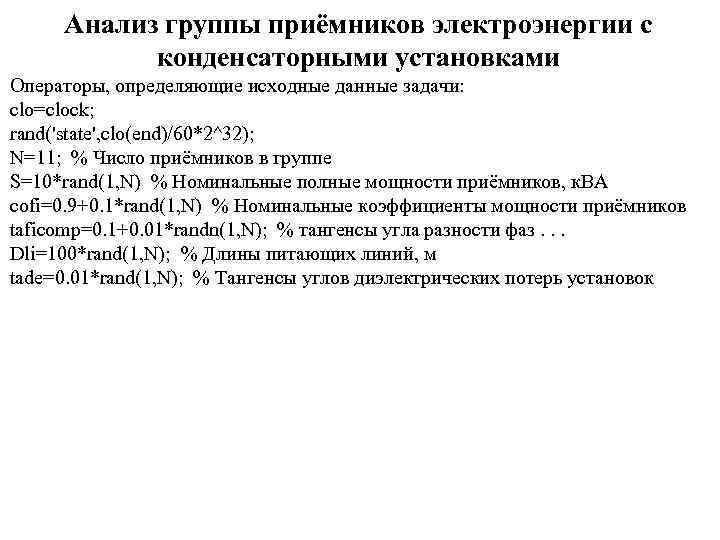
Анализ группы приёмников электроэнергии с конденсаторными установками Операторы, определяющие исходные данные задачи: clo=clock; rand('state', clo(end)/60*2^32); N=11; % Число приёмников в группе S=10*rand(1, N) % Номинальные полные мощности приёмников, к. ВА cofi=0. 9+0. 1*rand(1, N) % Номинальные коэффициенты мощности приёмников taficomp=0. 1+0. 01*randn(1, N); % тангенсы угла разности фаз. . . Dli=100*rand(1, N); % Длины питающих линий, м tade=0. 01*rand(1, N); % Тангенсы углов диэлектрических потерь установок

Анализ группы приёмников электроэнергии с конденсаторными установками Задача решается путём выполнения следующей последовательности операторов: P=S. *cofi % Номинальные активные мощности приёмников, к. Вт Q=sqrt(S. ^2 -P. ^2) % Номинальные реактивные мощности приёмников, к. ВАр Qcomp=P. *taficomp % Реактивные мощности приёмников после компенсации, к. ВАр Qcond=Q-Qcomp % Реактивные мощности, генерируемые КУ, к. ВАр Pcond=Qcond. *tade % Активные мощности, теряемые в конденсаторных установках, к. Вт Pco=P+Pcond % Активные мощности приёмников вместе с потерями в КУ, к. Вт Sco=sqrt(Pco. ^2+Qcomp. ^2) % Полные мощности приёмников вместе с КУ, к. ВА Uli=380; % Линейное напряжение приёмников, В Ili=Sco/Uli/sqrt(3) % Токи подводящих линий, к. А Zli=0. 3+0. 1 i; % Погонное комплексное сопротивление проводов линий, Ом/км Sli=3*Zli*Dli. *Ili. ^2 % Комплексные мощности потерь в линиях, к. ВА Pconda=sum(Pcond) % Активная мощность потерь во всех КУ, к. Вт Slia=sum(Sli) % Комплексная мощность потерь во всех линиях, к. ВА

Наиболее важные функции анализа данных Математическая статистика corrcoef – коэффициенты корреляции. cov – ковариация. mean – среднее арифметическое массива вдоль указанной размерности. std – стандартная девиация (среднеквадратичное отклонение от среднего). var – квадрат стандартной девиации (дисперсия). Производные и интегралы cumtrapz – кумулятивное численное интегрирование методом трапеций. diff – конечная разность массива вдоль заданной размерности. gradient – численное определение градиента. trapz – численное интегрирование методом трапеций.

m-файлы Часто используемые последовательности операторов MATLAB можно сохранять в виде текстовых файлов с расширением m (имя. m). Существует два типа m-файлов: • вычислительные сценарии (script-файлы), • m-функции. Script-файл – это просто последовательность операторов MATLAB. Эти файлы не позволяют передавать входные и выходные параметры. Все переменные создаются и обрабатываются в главной рабочей области MATLAB. После завершения выполнения m-файла все созданные переменные и данные остаются в главной рабочей области MATLAB и доступны для дальнейшей обработки. m-функции позволяют передавать входные и выходные параметры. Переменные создаются и обрабатываются в локальной рабочей области, которая уничтожается после завершения работы m-функции. В некоторых случаях возможно сохранение отдельных переменных. Возможна также работа с глобальными переменными.

m-файлы m-файл может вначале содержать комментарии. Если эти комментарии оформлены по стандартной форме, то они могут обрабатываться справочной системой MATLAB. После этих комментариев могут следовать операторы MATLAB. Комментарии, которые могут создаваться в этой части m-файла, не обрабатываются справочной системой. Комментарии в начале m-файла записываются в следующем виде: % имя - назначение файла % Справочная описательная последовательность комментариев Если это script-файл, то дальше просто следуют операторы MATLAB. Если это m -функция, то первый оператор должен быть заголовком функции: function [выхпараметры]=имя(вхпараметры) function – ключевое слово заголовка; выхпараметры – список выходных формальных параметров, разделённых запятыми; вхпараметры – список входных формальных параметров, разделённых запятыми. Синтаксис входных и выходных формальных параметров такой же, как у имён переменных MATLAB. Если выходной параметр один, то в этом списке квадратные скобки можно опустить. Если выходных параметров нет, то список и знак равенства отсутствуют. Если входных параметров нет, то список и круглые скобки должны отсутствовать.

Пример m-функции % getqbm - Функция вычисляет топологические матрицы Q, B по известной матрице A % [Q, B] = getqbm(A, D, S) % A - матрица узловых соединений цепи; % D - массив номеров ветвей дерева; % S - массив номеров ветвей связи; function [Q, B] = getqbm(A, D, S) [d, v]=size(A); % d - число ветвей дерева; v – число ветвей s=v-d; % число ветвей связи (главных контуров) % Проверим размеры списков ветвей дерева % Если они неверные, то выходным параметрам присвоим Na. N % и вернём управление вызывающей программе if (length(D)~=d)|(length(S)~=s), Q=Na. N; B=Na. N; return; end; % Проверим, правильно ли заданы ветви дерева % Если нет, то выходным параметрам присвоим матрицы размеров (d, v) и (s, v) % и вернём управление вызывающей программе if det(A(: , D))==0 % если в заданном дереве есть хотя бы один контур Q=repmat(Na. N, d, v); B=repmat(Na. N, s, v); return; % возврат управления в вызывающую программу end; % if det(A(: , D))==0 Q(1: d, [D, S])= A(: , D)A(: , [D, S]); B(1: s, [S, D])=[eye(s), -Q(: , S). '];

Проверка m-функции getqbm Матрица узловых соединений цепи, схема которой изображена на слайде 25, равна Для проверки функции getqbm выполним следующую последовательность операторов: A=[0 0 0 1 0 0 -1 0 0; 0 1 0 0 -1 0; 0 0 1 0 -1 -1 0 0 -1; 1 0 -1 -1 0 0 0; -1 -1 0 0 0]; D=[2 4 7 8 9]; % список ветвей дерева S=[1 3 5 6]; % список ветвей связи [Q, B] = getqbm(A, D, S) В командное окно будут выданы значения топологических матриц [Q], [B]: Q= 1 -1 -1 1 0 1 0 0 0 -1 1 0 0 0 -1 -1 0 1 1 0 0 0 0 0 1 B= 1 0 0 0 -1 0 0 1 1 -1 0 0 0 1 1 -1 0 1 0 1 -1
Математические задачи электроэнергетики.ppt